在日常的工作中我们经常需要对多个工作表进行数据汇总求和,很多新手小伙伴对于跨工作表汇总求和也许不太熟悉,今天就跟大家分享WPS中跨工作表汇总求和常用的两种方法,也可以说常见的两种场景:汇总求和的子表格格式完全相同和汇总求和的子表格格式不完全相同这两种场景。
方法一:汇总求和的子表格格式完全相同
如下图所示,要对1-3月员工工资汇总,1-3月工资表格格式完全相同,员工人数相同、表格顺序都是:名称、基本工资、业绩提成这样的顺序。
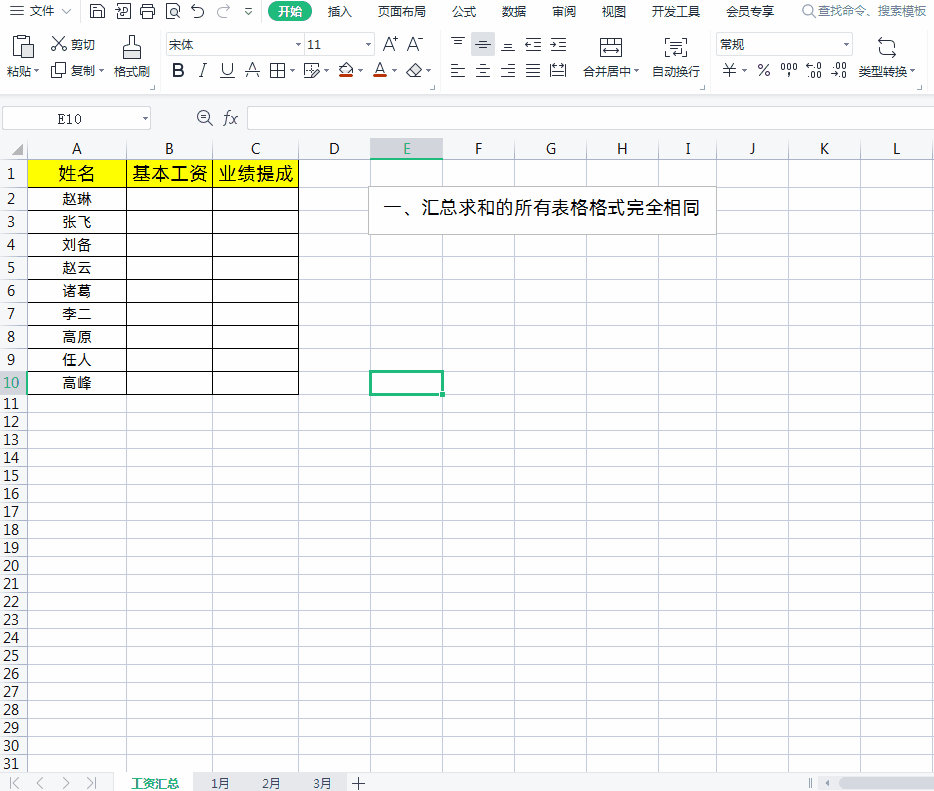
操作方法:
1、首先把鼠标放到“工资汇总”工作表的“基本工资”下面的第一个单元格,如下图
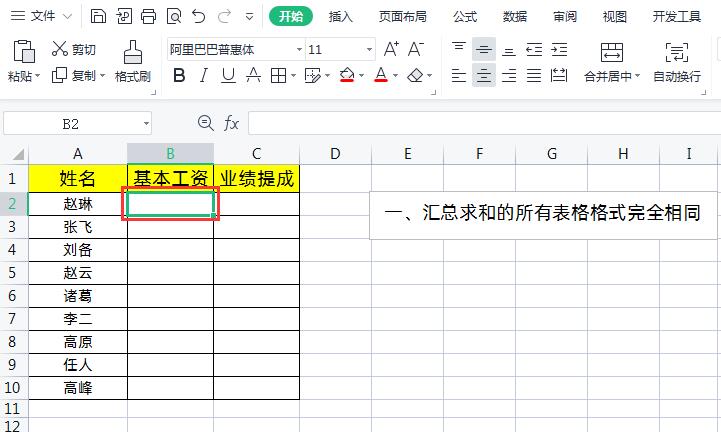
2、输入函数=SUM(),然后选中“一月份”工作表中的第一个基本工资,接着按着Shift键,点击“三月份”工作表,然后再次选中第一个基本工资单元格,如下图所示
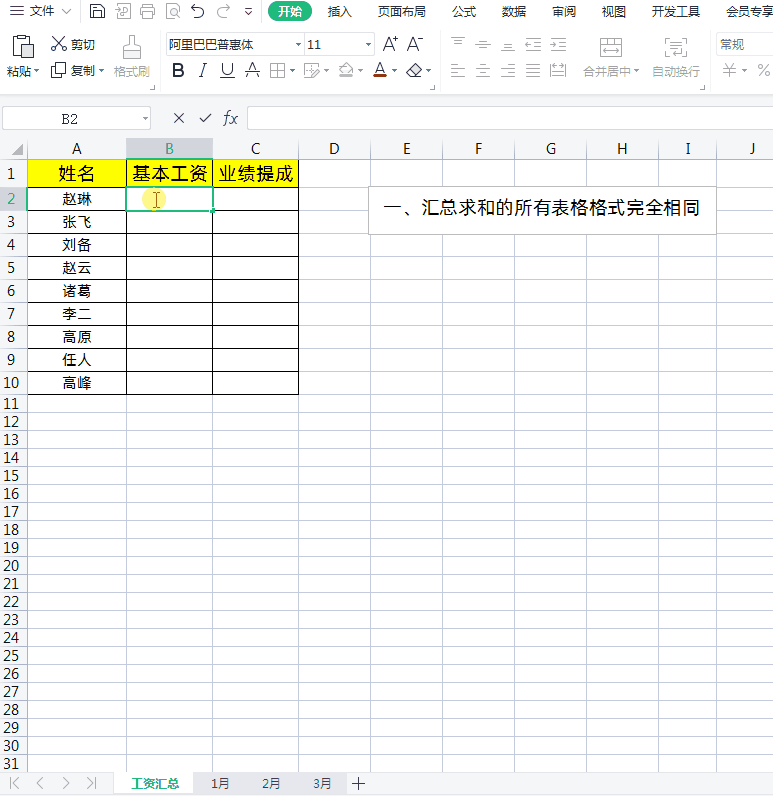
3、然后回到工资汇总工作表,最终汇总求和公式=SUM('1月:3月'!B2:B2),接着点击回车键,这样“赵琳”的基本工资汇总完成了,如下图
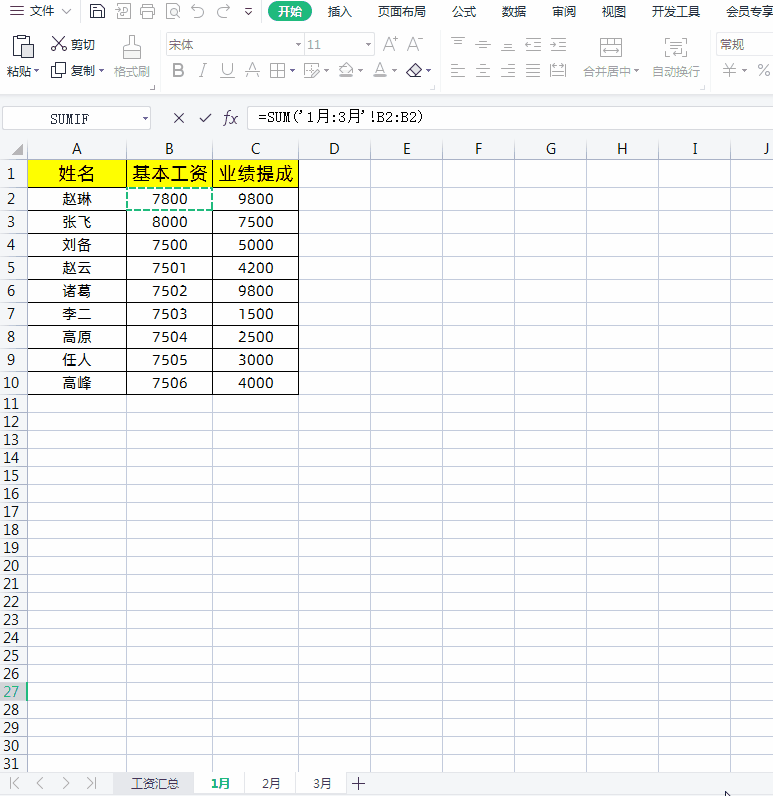
4、最后,在工资汇总表中把数据分别向左填充向下填充即可,如下图所示
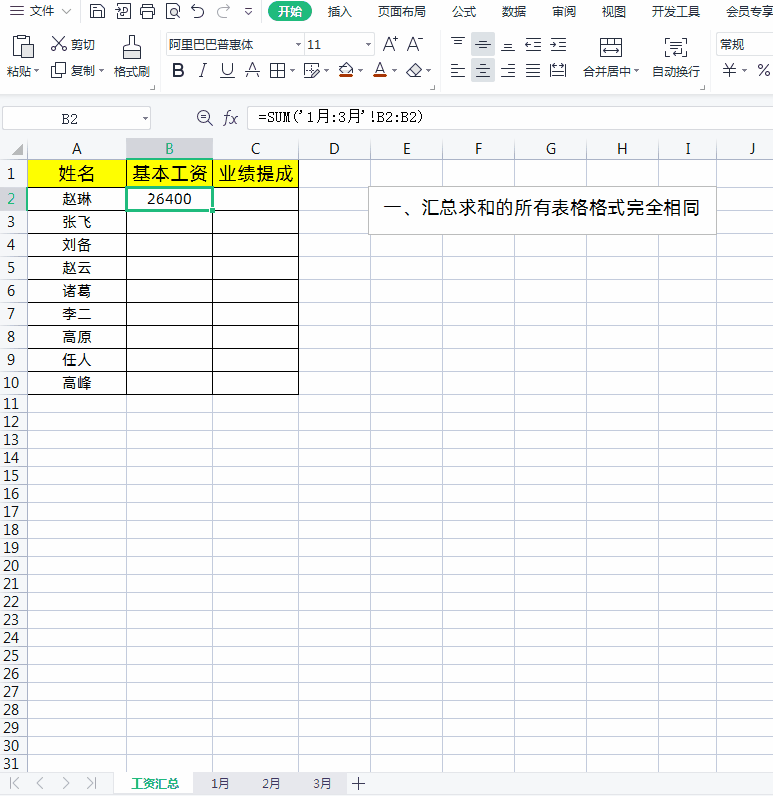
方法二:汇总求和的子表格格式不完全相同
上面我们讲的是汇总求和的子表格格式都完全相同的场景,但是实际工作中会经常遇到汇总求和的子表格格式不同的情况,如下图所示,在三月份新增加了一个员工“谢不同”,并且2月份表格中的“基本工资”和“业绩提成”前后顺序跟其它表格是相反的。遇到这种场景我们就无法使用上面的SUM()公式来汇总求和了,我们可以通过合并计算的方法来汇总求和子表格格式不完全相同的数据。
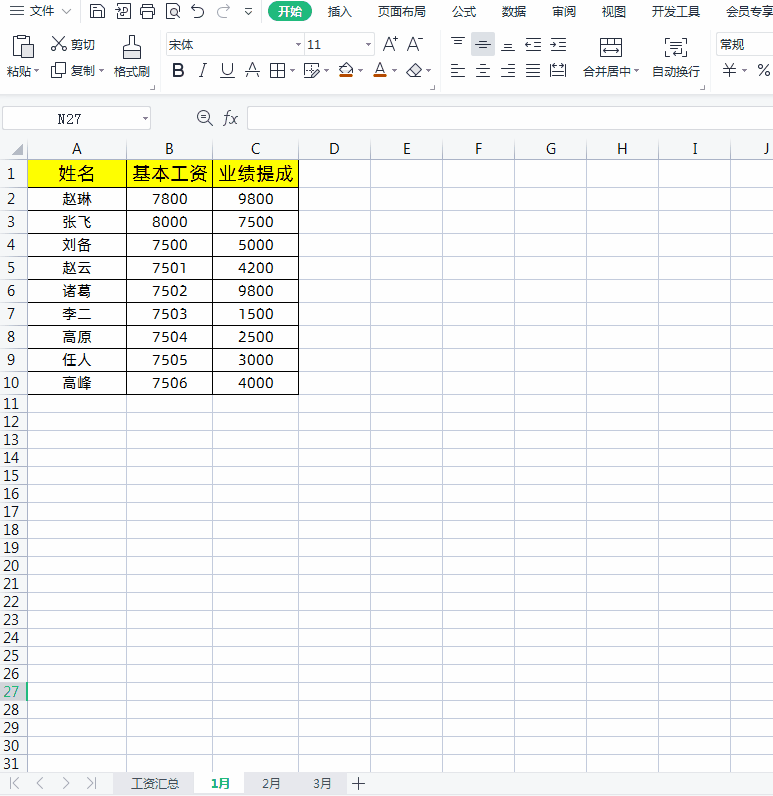
操作方法:
1、首先在工资汇总工作表中,选中一个空白单元格,如下图
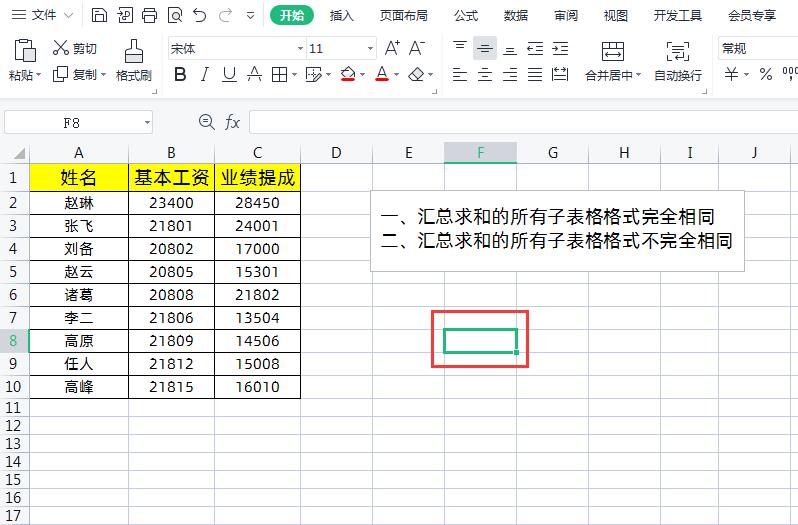
2、然后点击【数据】-【合并计算】,如下图
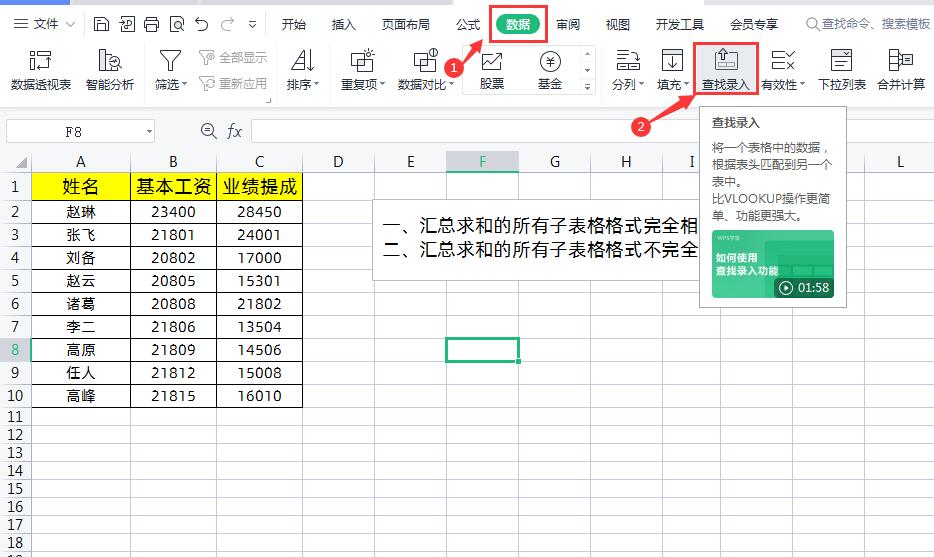
3、在弹出的“合并计算”对话框中,【引用位置】点击右侧的表格图标,选中一月份整个表格,选中后在【所有引用位置】点击添加,【标签位置】选中首行、最左行如下图
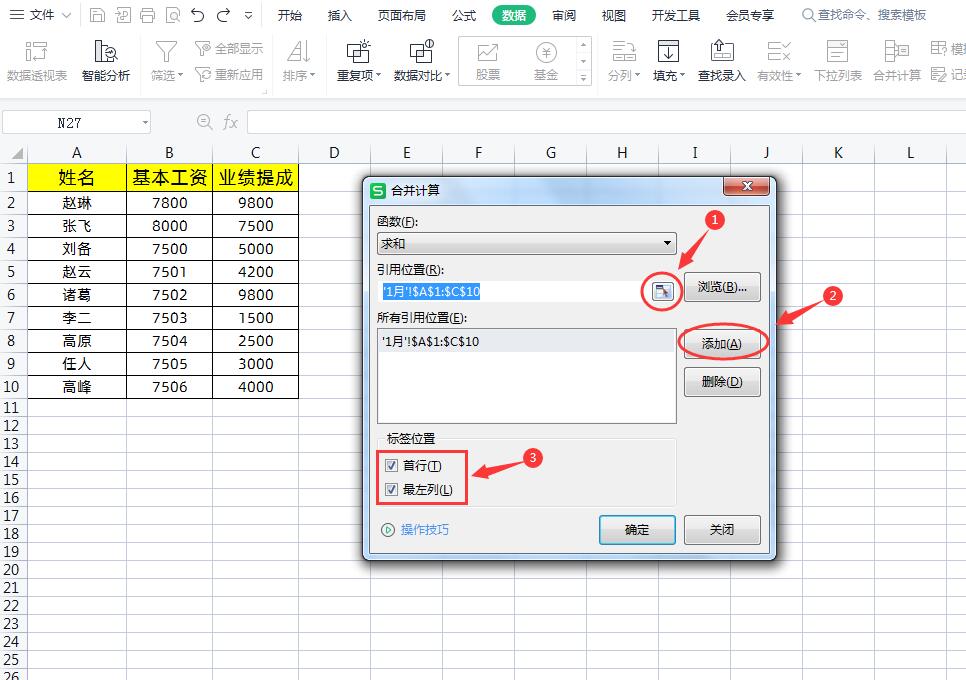
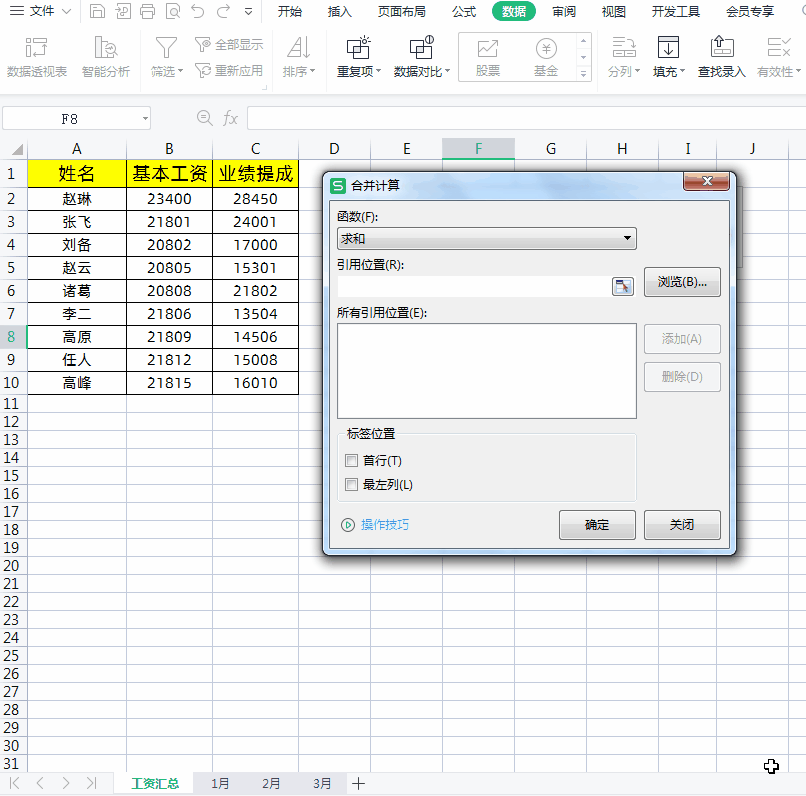
4、接着再把二月份和三月份数据分别添加到【所有引用位置】,最后点击确认即可,如下图所示
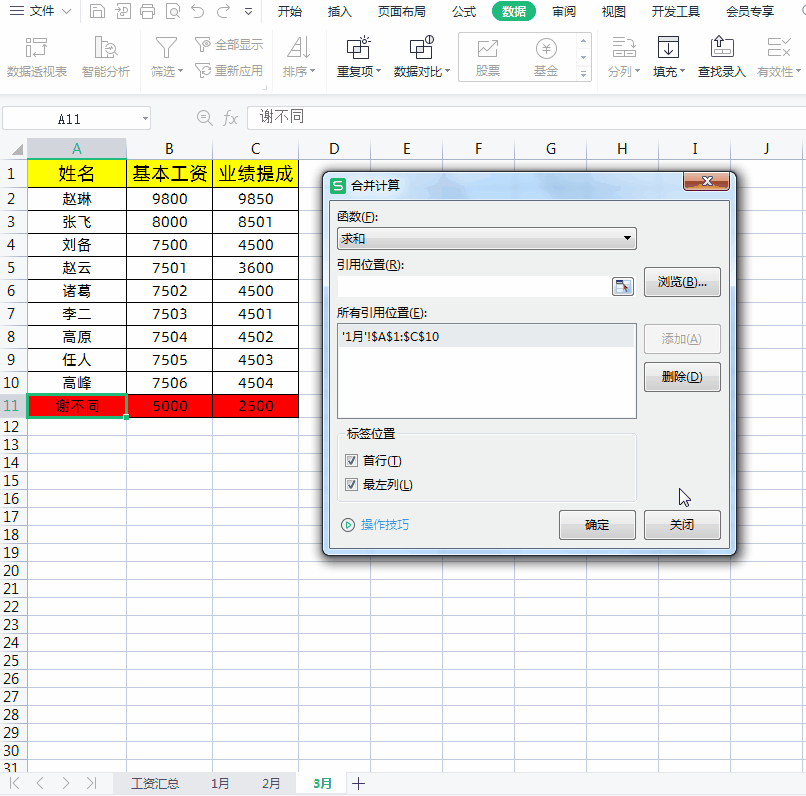
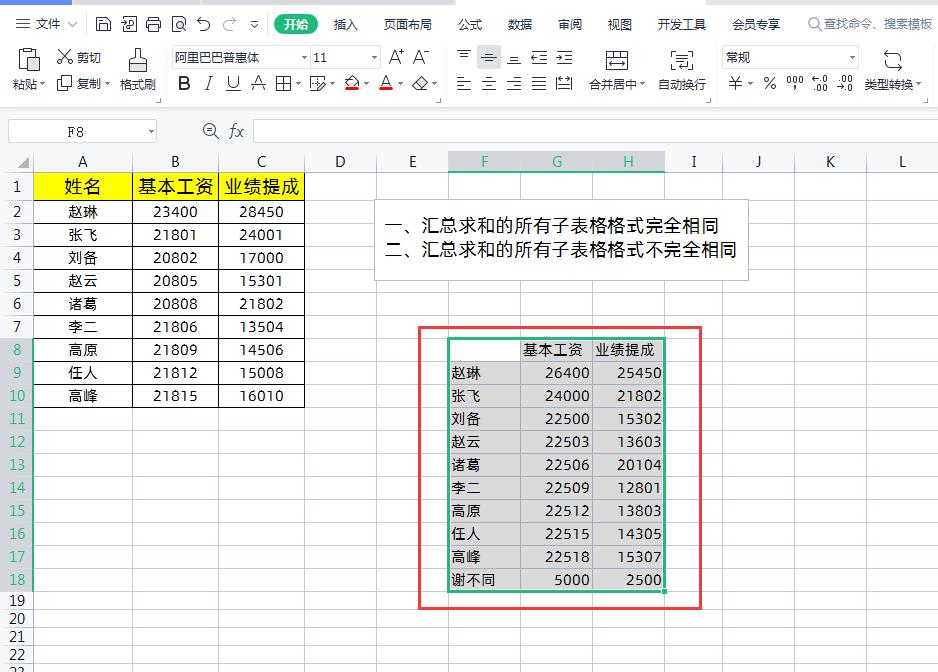


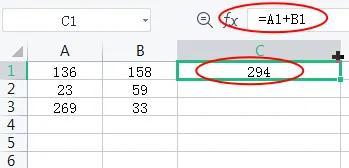
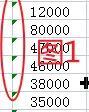

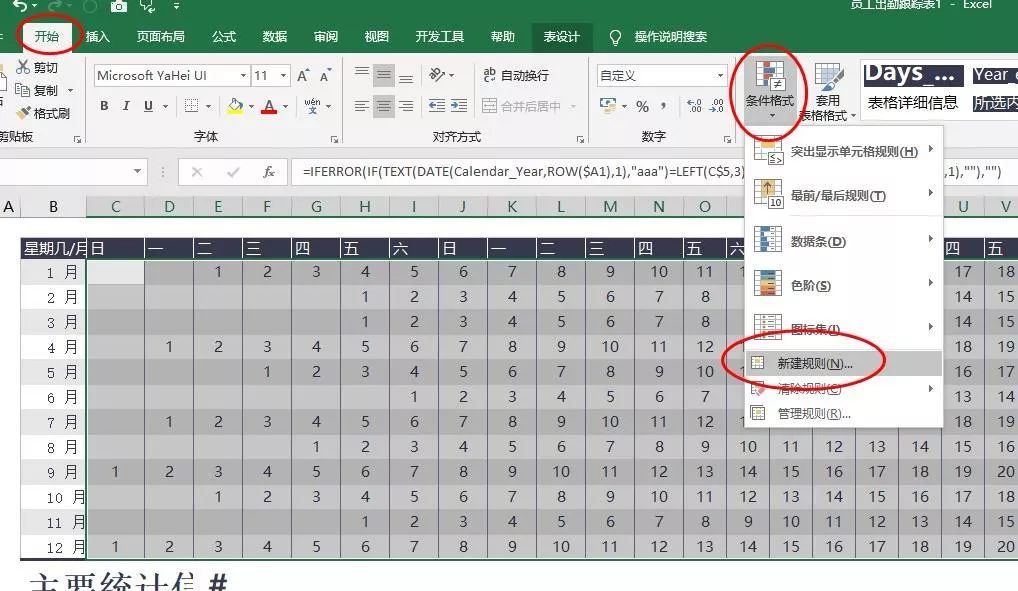
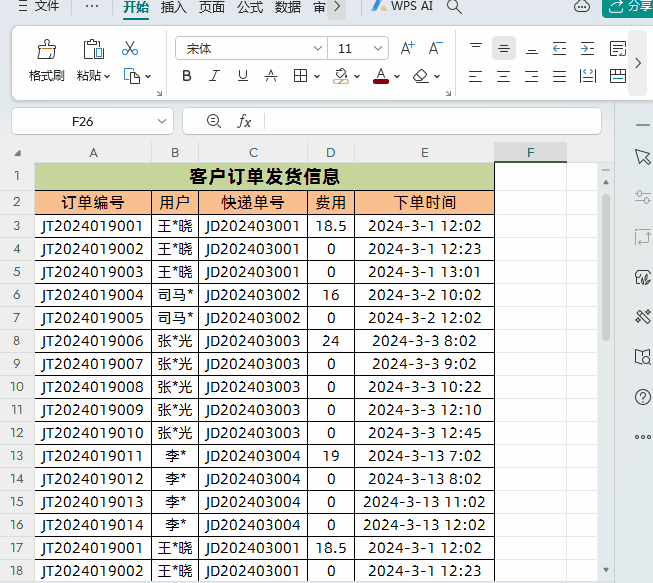
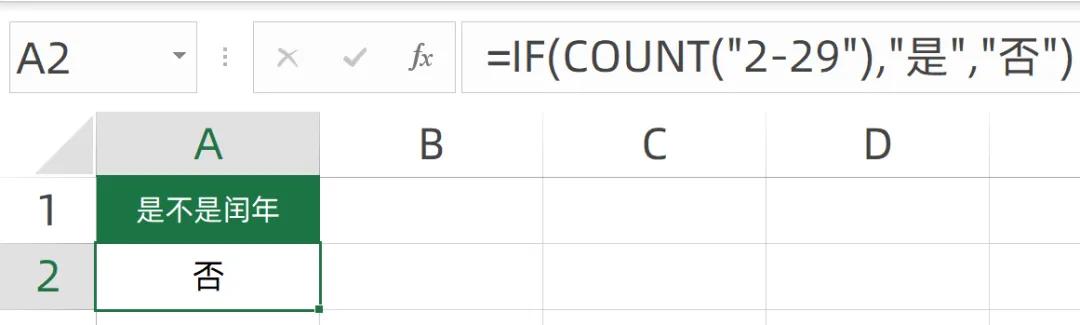
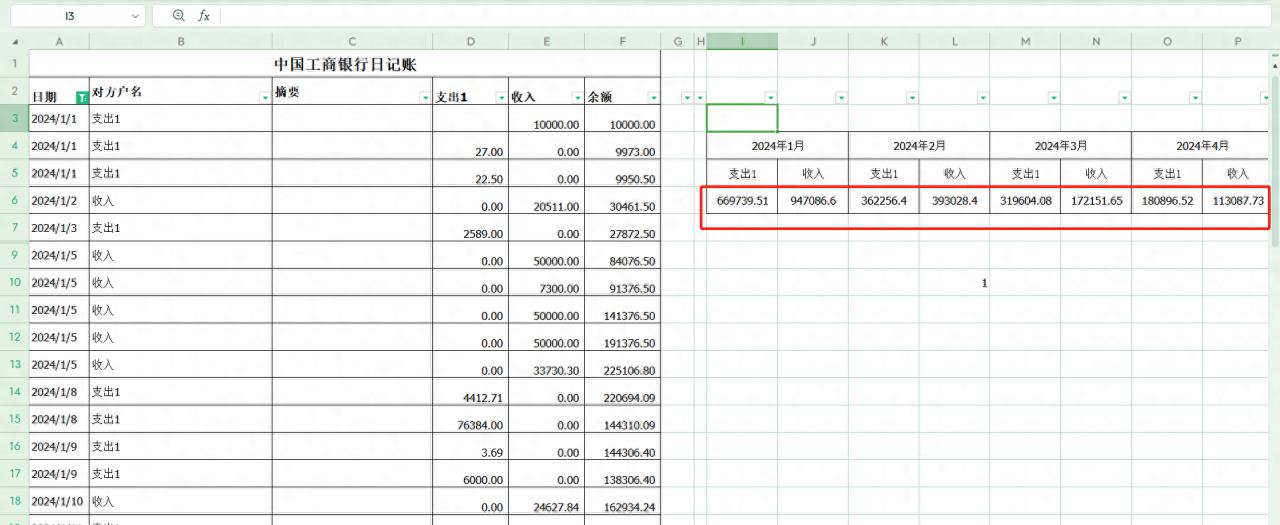
评论 (0)